クイックアンサー:
PCでInstagramの動画をダウンロードする方法は以下の通りです:
1. SnapInsta
2. YouTube 4K Downloader
3. Video Downloader Plus
4. SurFast Video Downloader
Instagramの動画をダウンロードできるさまざまなデバイスの中で、PCでのダウンロードがおそらく最も簡単です。Instagramの動画をダウンロードするためのさまざまなタイプのツールやサービスが利用可能ですので、PCでInstagramの動画をダウンロードする方法がわからない場合でも心配ありません。このガイドを参照して、可能なすべての方法を使ってInstagramから動画をPCにダウンロードする方法を学ぶことができます。
ソフトウェアなしでPCでInstagramの動画をダウンロードする方法
複数のInstagramビデオをPCにダウンロードする必要がない場合は、オンラインのInstagramビデオダウンロードウェブサイトを使用することが、Instagramビデオをコンピュータに保存するための最も簡単な解決策になるかもしれません。それが、なぜ多くの人がソフトウェアを使用せずにPCでInstagramのビデオをダウンロードする方法を知りたいのかもしれません。
幸いにも、Instagramのための多くのオンラインビデオダウンローダーがあり、IGのビデオを簡単にダウンロードするのに役立ちます。広告やポップアップに気にしない場合、ソフトウェアのインストールなしでInstagramからビデオをコンピュータに保存するためにSnapinstaを使用することができます。
Snapinstaは、Instagramの動画、写真、ストーリー動画、リール、IGTVをダウンロードできるオールインワンのIGビデオダウンローダーです。したがって、PCでInstagramの動画をダウンロードしたい場合、それを実現します。
ソフトウェアを使用せずにPCでInstagramの動画をダウンロードする方法:
ステップ1. Instagramにアクセスし、ダウンロードしたいビデオを見つけ、3つの点をクリックしてリンクをコピーを選択します。
ステップ2. オンラインのInstagramビデオダウンローダーにアクセスし、リンクを貼り付け、ダウンロードをクリックします。
ステップ3. サイトがビデオを読み込んだ後、ビデオをダウンロードをクリックします。
ステップ4. ポップアップが表示された場合は、閉じてInstagramのビデオダウンロードが自動的に開始されます。
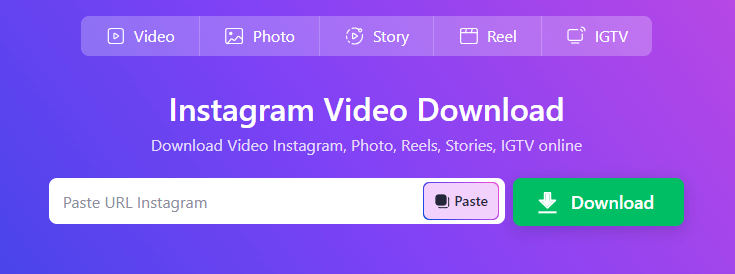
PCでオンラインでInstagramの動画を保存する方法
インスタグラムの動画をコンピュータに保存するためのオンラインソリューションを紹介しましたが、広告が過剰で面倒な場合があります。実際、上位ランクのオンラインインスタグラム動画ダウンローダーウェブサイトのほとんども同様に広告やリダイレクトに悩まされています。それを考慮して、PCにインスタグラムの動画をダウンロードするためにも使えるおすすめのオンラインビデオダウンローダー、YouTube 4K Downloaderを紹介します。
その名前からはYouTubeのみをサポートしているように思えますが、実際にはInstagramやVimeo、Dailymotionなど他の多くのサイトのオンラインビデオダウンロードサービスも提供しています。さらに重要なことに、通常のオンラインInstagramビデオダウンロードサイトに見られる過剰な広告もありません。そのため、InstagramのビデオをPCに保存する際には、このサイトを使用することをおすすめします。
PCでInstagramの動画を保存するには:
ステップ1. ビデオの上にあるもっと見る(三点リーダー)アイコンをクリックし、リンクをコピーを選択します。
ステップ2. オンラインビデオダウンローダーに移動し、リンクを貼り付けて、ウェブサイトがビデオを読み込むのを待ちます。
ステップ3. ダウンロードオプションが表示されたら、ダウンロードボタンをクリックします。
ステップ4.ビデオが再生されている時に、ビデオの上にマウスを置き、三点リーダーを選択し、ダウンロードをクリックして、Instagramからビデオをコンピュータにダウンロードします。
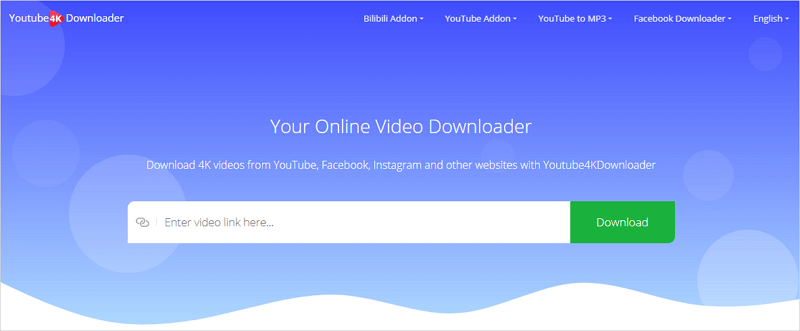
PCでInstagramからビデオをダウンロードする方法
インターネットからビデオをコンピュータにダウンロードする場合、ブラウザの拡張機能を使用することも簡単な解決策です。また、PCでInstagramのビデオをダウンロードするのに役立つInstagramビデオダウンローダーエクステンションも利用できます。
オンラインサービスを使用するよりも、ブラウザのInstagramビデオダウンロード拡張機能を使用する方が簡単です。なぜなら、Instagramのビデオを直接ウェブサイトからダウンロードできるため、URLを手動でコピーする手間が省けるからです。
この方法が好きなら、Video Downloader Plusを使って、簡単にInstagramの動画をコンピュータに保存してみてください。
コンピューターにInstagramのビデオを保存するには:
ステップ1. Chrome Webストアにアクセスして、ブラウザにVideo Downloader Plusを追加します。
ステップ2. 拡張機能をツールバーに固定します。
ステップ3. 保存したいビデオを見つけてクリックするためにInstagramに移動します。
ステップ4. Video Downloader Plusのアイコンをクリックし、再生中のビデオが読み込まれていることが確認できます。
ステップ5. Instagramのビデオをコンピュータに保存するためにダウンロードボタンをクリックしてください。
注意: ページ上のすべてのビデオも自動的に読み込むことができます。ただし、これにより、ダウンロードしたい特定のビデオを区別することが難しくなる場合があります。そのため、目的のビデオを再生して、ツールがその特定のアイテムのみを読み込むようにすることをお勧めします。
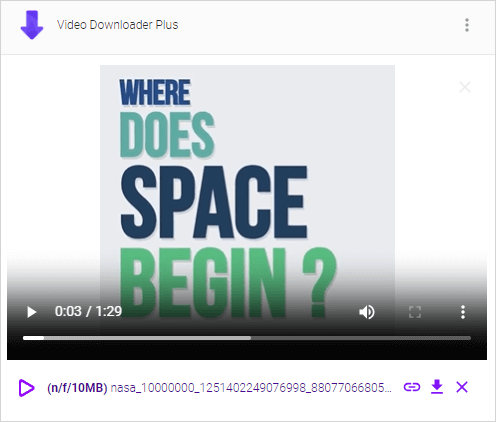
Instagramのビデオを一括でコンピュータに保存する方法
オンラインのInstagramビデオダウンローダーやIGビデオダウンロード拡張機能を使用することは、非常に便利であることは否定できません。しかし、それらには欠点もあります。例えば、ほとんどのオンラインサービスには広告が満載されており、一括ビデオダウンロードに対応していないことです。
PCまたは任意のウェブサイトからビデオをダウンロードするための、より安全で高速な方法をお探しの場合、PCおよびMac用に特別に設計されたInstagramビデオダウンローダー、SurFast Video Downloaderを使用することがより良い選択です。
このツールを使用すると、Instagramや他の多くのサイトからビデオをPCまたはMacに保存することができます。重要なのは、このツールは大量ダウンロードに対応していることです。一度に複数のInstagramビデオをダウンロードする必要がある場合、このInstagramビデオダウンローダーアプリを使用することが最も効果的な解決策です。
InstagramのビデオをPCにダウンロードするには:
ステップ1. Instagramのビデオリンクをコピーし、URLをSurFast Video Downloaderに貼り付け、確認をクリックします。
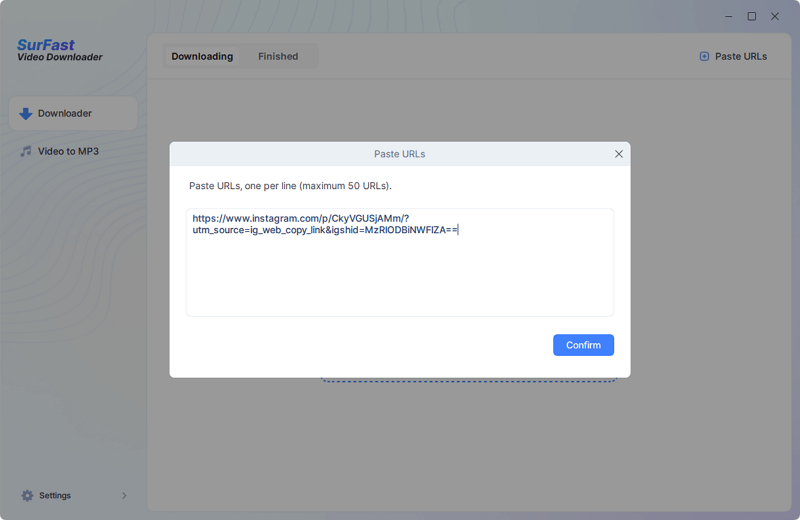
ステップ2. 好みに応じてビデオの出力オプションを選択し、ダウンロードをクリックします。
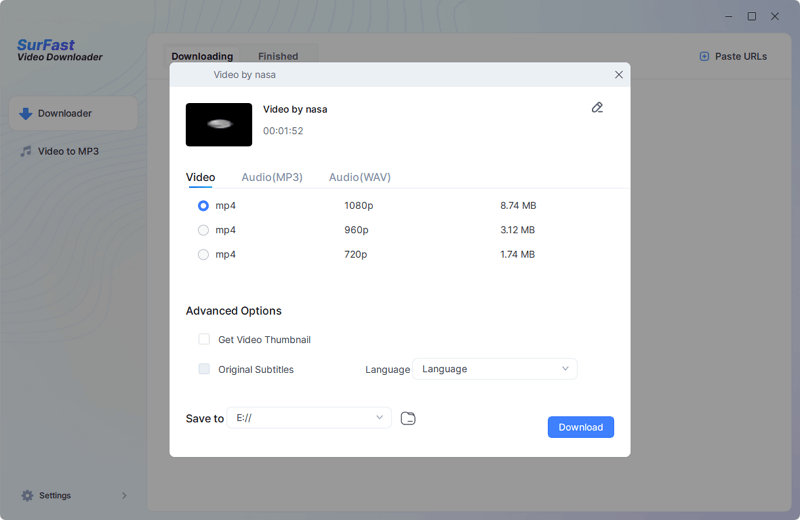
ステップ3. Instagramのビデオダウンロードが完了するまでお待ちください。
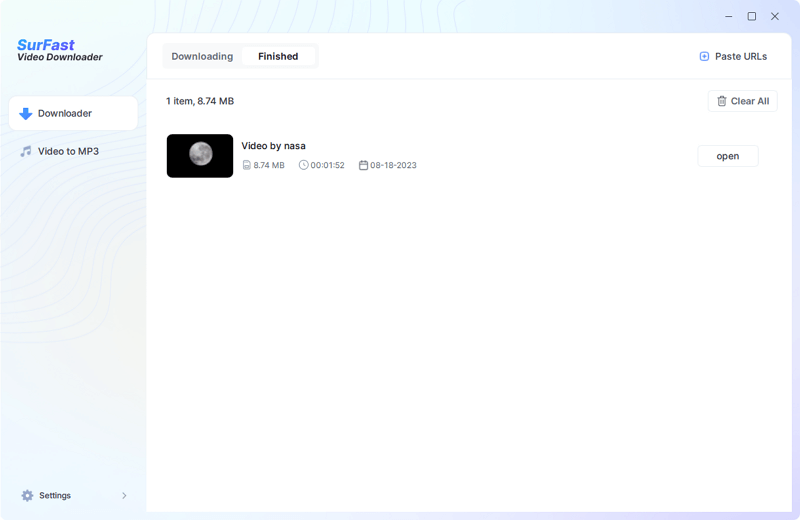
まとめ
今、PCからInstagramのビデオをダウンロードする方法を知っています。実際、これらの方法を使用してMacでもInstagramのビデオをダウンロードすることもできます。もしInstagramからビデオをモバイルデバイスに保存する必要がある場合は、オンラインのInstagramビデオダウンローダーを使用することをおすすめします。
著者について
関連記事
-
PCでInstagram Reelsをどのようにダウンロードするか|とても簡単
PCでInstagramリールをMP4に高品質でダウンロードする方法を、様々なタイプのInstagram動画ダウンローダーを使用して説明します。
Myra Xian 更新日 -
インスタグラム動画の高画質ダウンロード
Instagramの動画を高品質でダウンロードする方法を、簡単で確かな4つの方法を使ってお伝えします。ご希望の方法を選んで試してみてください。
Myra Xian 更新日 -
4KのInstagramの動画をダウンロードする方法
Instagramの4Kビデオダウンローダーを通じてInstagramの4Kビデオをダウンロードする方法がわかります: SurFast Video Downloader。
Myra Xian 更新日

